Как получить текстовую версию любого видео на YouTube за считанные секунды
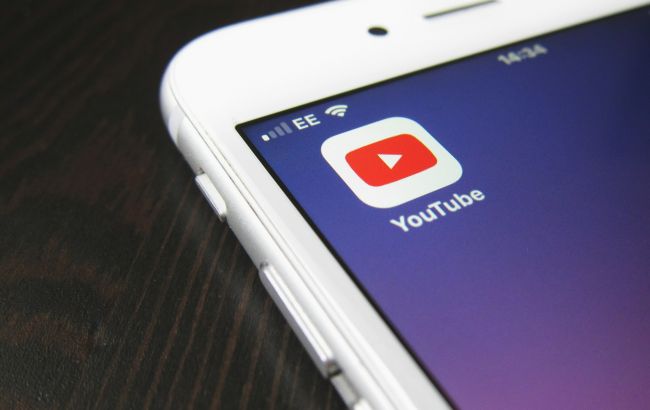 Если вы предпочитаете читать, а не смотреть, вы можете воспользоваться расшифровкой YouTube (фото: Unsplash)
Если вы предпочитаете читать, а не смотреть, вы можете воспользоваться расшифровкой YouTube (фото: Unsplash)
Иногда необходимо быстро получить текстовую версию видео на YouTube, будь то для работы, учебы или личных целей. Существуют способы, позволяющие преобразовать речь из видео в текст буквально за считанные секунды.
Об этом пишет РБК-Украина (проект Styler) со ссылкой на американский веб-сайт о компьютерной технике The Verge.
Как найти и использовать функцию транскрипции на YouTube
- Откройте видео, которое хотите посмотреть
- В описании под видео найдите ссылку "...еще" (многоточие) и нажмите на нее
- Прокрутите вниз описание (если нужно) до раздела "Расшифровка видео" и нажмите кнопку "Показать текст видео"
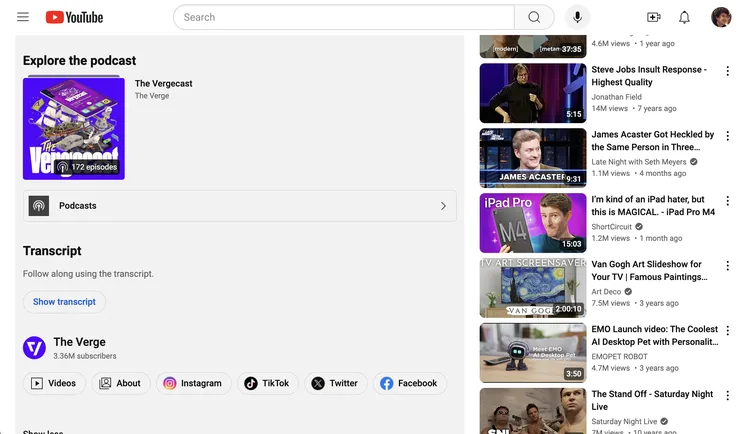
После нажатия на ссылку "...еще" вы увидите кнопку с надписью "Расшифровка видео" (фото: The Verge)
Вы автоматически вернетесь к началу страницы. В правом верхнем углу появится поле "Расшифровка видео" со всем текстом видео, который будет синхронизироваться с аудиодорожкой.
В нем будут указаны временные метки, но если они вам мешают, вы можете их отключить в настольном приложении YouTube. Для этого нажмите на три точки в правом верхнем углу транскрипта и выберите "Показать или скрыть временные метки".
Если вы хотите использовать текст в другом месте, просто выделите курсором нужную часть транскрипта, скопируйте ее и вставьте.
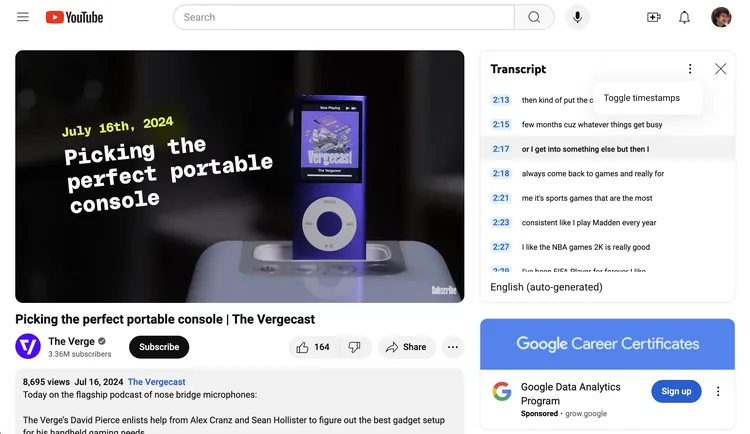
Транскрипт с временными метками будет отображаться сбоку от видео (фото: The Verge)
Совет: При вставке текста в другой документ рекомендуется использовать опцию "Вставить и сохранить форматирование" или "Вставить без форматирования", чтобы избежать копирования рекламы или других элементов вместе с текстом транскрипции.
Расшифровка видео на YouTube через мобильное приложение
Функция транскрипции доступна и в мобильном приложении YouTube. Инструкции по ее поиску практически идентичны, однако в мобильной версии нельзя отключить временные метки.
Неточность транскрипции
Стоит отметить, что автоматически сгенерированные субтитры или транскрипты YouTube иногда бывают неточны до смешного.
Если вам нужна более качественная расшифровка, можно попробовать приложение Google Recorder, которое предустановлено на телефонах Pixel, но доступно и для других устройств на Android.
Recorder добавляет реальную структуру предложения - точки, заглавные буквы и тому подобное - что делает его гораздо удобнее для чтения.
Напомним, что YouTube запустил новый раздел, который ждали все.
Читайте также про 5 проверенных способов, которые помогут найти музыку из фильма или видео на YouTube.
